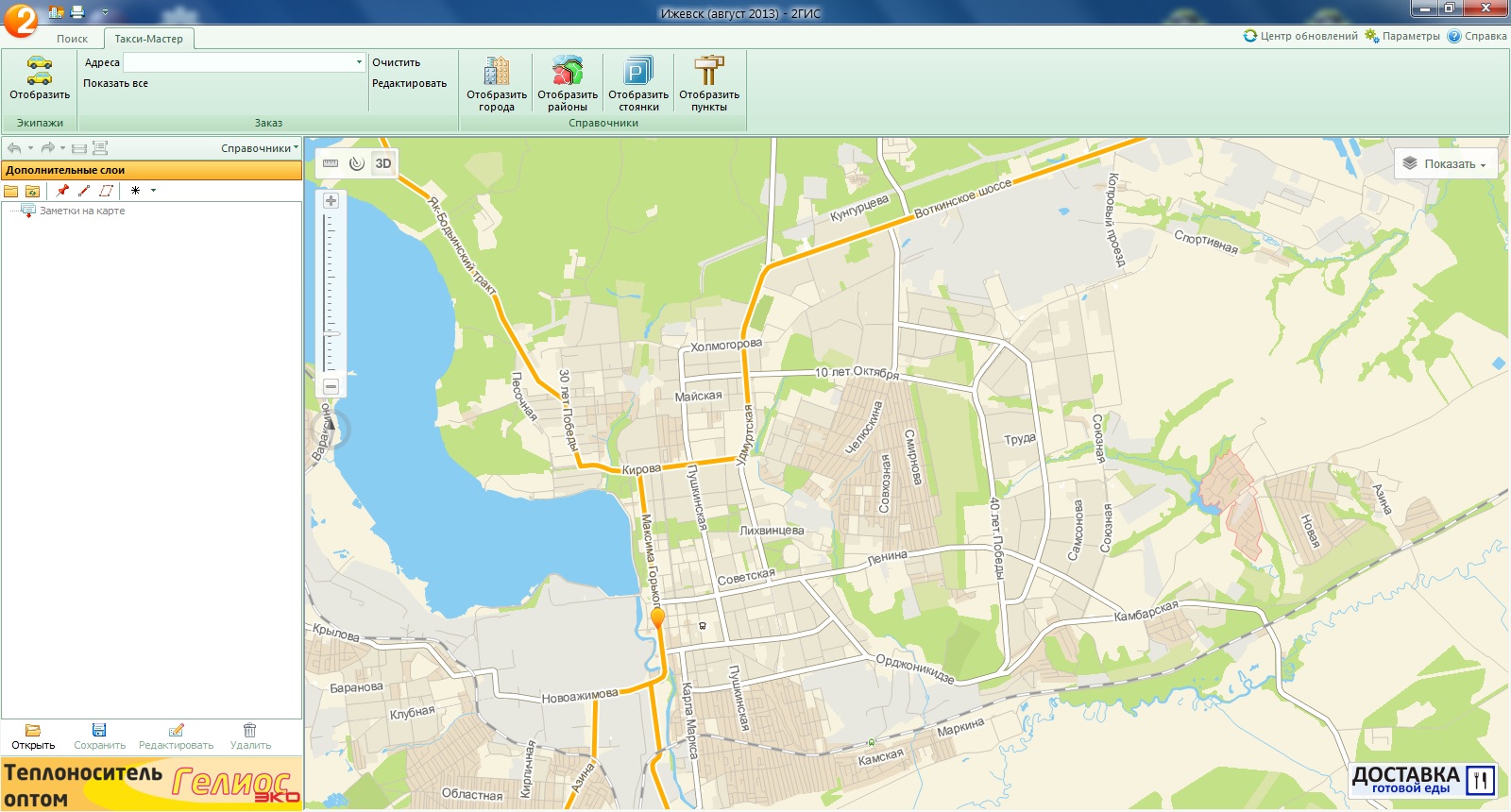Модуль интеграции с бесплатными картами (Архив) — различия между версиями
(Отмена правки 4799 участника RishatMuhametshin (обсуждение)) |
|||
| (не показано 17 промежуточных версий 4 участников) | |||
| Строка 1: | Строка 1: | ||
| − | + | {{url|заголовок=Публичная версия плагина для 2ГИС для интеграции с Такси-Мастер|{{корень FTP|2gis/tm2gis.zip}}}} | |
| − | {{ | + | '''{{PAGENAME}}''' — [[Модули {{ТМ}}|модуль]] [[{{ТМ}}]], позволяющий объединить возможности Такси-Мастер и карт [http://2gis.ru ДубльГИС]. |
== Статус == | == Статус == | ||
| Строка 25: | Строка 25: | ||
=== Модуль интеграции === | === Модуль интеграции === | ||
В первую очередь необходимо установить '''модуль интеграции'''. | В первую очередь необходимо установить '''модуль интеграции'''. | ||
| − | + | Его установка происходит в два шага: | |
| − | Чтобы получить дистрибутив новой версии Такси-Мастер с включенным в него модулем интеграции с | + | # [[Обновление {{ТМ}}|Обновлением Такси-Мастер]], чтобы установить модуль. |
| − | В теме письма укажите ваш [[ИД клиента]], | + | # [[Прошивка]] ключа, поскольку модуль защищен [[NET III|ключом защиты]],. |
| − | в тексте письма — предмет обращения ( | + | |
| + | Чтобы получить дистрибутив новой версии Такси-Мастер с включенным в него модулем интеграции с 2ГИС, обратитесь в отдел продаж ({{ящик ОП}}). | ||
| + | В теме письма обязательно укажите ваш [[ИД клиента]], | ||
| + | в тексте письма — предмет обращения («Модуль интеграции Такси-Мастер с 2ГИС»). | ||
=== Плагин для карт 2ГИС === | === Плагин для карт 2ГИС === | ||
После установки модуля интеграции требуется установить '''плагин для карт 2ГИС'''. | После установки модуля интеграции требуется установить '''плагин для карт 2ГИС'''. | ||
| − | Плагин вы всегда можете скачать по ссылке, указанной | + | Плагин вы всегда можете скачать по ссылке, указанной в начале статьи. |
| − | Его необходимо распаковать и расположить в папку со всеми другими плагинами 2ГИС. | + | |
| − | + | Его необходимо распаковать и расположить в папку со всеми другими плагинами 2ГИС, по умолчанию — {{путь|C:\Program Files\2gis\3.0\Plugins}} {{серым|(чтобы узнать, где расположена эта папка на вашем жестком диске, обратитесь к справочному руководству по системе 2ГИС)}}. | |
| + | После этого перезапустите программу 2ГИС и вы увидите, что в панели инструментов появилась вкладка {{tab|TM}}. | ||
| + | В этой вкладке находятся все инструменты для дальнейшей настройки. | ||
| + | |||
| + | {{картинка|2GIS с плагином.jpeg}} | ||
| + | |||
| + | == Настройка модуля == | ||
| + | Настройка модуля содержит несколько шагов, включающих связывание программы 2ГИС и Такси-Мастер и заполнение необходимых справочников. | ||
| + | Некоторые настройки нужно производить на каждом рабочем месте отдельно, большинство — только один раз. | ||
| + | |||
| + | === Связь Такси-Мастер и 2ГИС === | ||
| + | Чтобы связать программу Такси-Мастер с программой 2ГИС, необходимо, как [[#Плагин для карт 2ГИС|упоминалось ранее]], подключить к 2ГИС плагин. | ||
| + | В Такси-Мастер же после установки модуля интеграции с 2ГИС появляется ветка параметров {{branch|Карта}}. | ||
| + | Открыв эту ветку, вы увидите всего два поля: | ||
| + | |||
| + | # {{field|Сетевой адрес плагина карты}} — по умолчанию выставлено значение {{code|127.0.0.1}}. | ||
| + | # {{field|Порт плагина}} — по умолчанию {{code|30001}}. | ||
| + | |||
| + | Оба поля содержат готовые настройки, изменять ничего не нужно. | ||
| + | |||
| + | {{info| | ||
| + | Если вы не видите в параметрах ветку {{branch|Карта}}, возможно, у вас не установлен, либо установлен, но не включен соответствующий [[Модули {{ТМ}}|модуль]]. | ||
| + | В этом случае обратитесь [[Отдел технической поддержки|в техническую поддержку]]. | ||
| + | }} | ||
| + | |||
| + | === Создание списка городов === | ||
| + | Следующий шаг — заведение списка городов. | ||
| + | Создание списка происходит в [[Справочник «Города»|справочнике «Города»]], но, в отличие от случаев, когда подключены другие модули, в Такси-Мастер нет карты. | ||
| + | Тем не менее, города необходимо отметить, чтобы, например, [[таксометр]] корректно считал стоимость заказа (по загородному тарифу при выезде за границу города). | ||
| + | Чтобы сделать это, выполните следующие действия: | ||
| + | |||
| + | # Создайте список [[Справочник «Города»|городов]]. | ||
| + | # Запустите программу 2ГИС. Откройте программу на вкладке {{tab|TM}}. | ||
| + | # Нажмите кнопку {{button|Отображать города}} — выпадет меню. | ||
| + | # В выпавшем меню нажмите {{button|Редактировать}}. Появится набор вложенных элементов управления: выпадающий список выбора записи и кнопки сохранения и очистки. | ||
| + | # В выпадающем списке выберите первый город. | ||
| + | # На карте левым кликом мыши задайте точки, между которыми будут проходить границы города. Вы можете двигать точки. Чтобы перемещать карту, используйте правую кнопку мыши; для масштабирования используйте колесо мыши. | ||
| + | # Когда граница будет задана, нажмите кнопку {{button|Сохранить все}}. | ||
| + | |||
| + | Повторите последние три пункта для всех городов (если их несколько). | ||
| + | |||
| + | === Создание списка стоянок === | ||
| + | За список [[Справочник "Пункты и стоянки"|стоянок]] отвечает кнопка {{button|Отображать стоянки}}, в остальном все действия — [[#Создание списка городов|такие же, как в случае с городами]]. | ||
| − | {{ | + | === Создание списка районов === |
| + | За список [[Справочник «Районы»|районов]] отвечает кнопка {{button|Отображать районы}}, в остальном все действия — [[#Создание списка городов|такие же, как в случае с городами]]. | ||
| − | {{ | + | === Создание списка пунктов === |
| + | За список [[Справочник "Пункты и стоянки"|пунктов]] отвечает кнопка {{button|Отображать пункты}}. | ||
| + | Практически все действия, направленные на сопоставление пунктам точек на карте, — [[#Создание списка городов|такие же, как в случае с городами]], за тем лишь исключением, что пункт — не ''область'', а ''точка'', поэтому необходимо ставить точки, а не устанавливать границы. | ||
[[Категория:Модули Такси-Мастер]] | [[Категория:Модули Такси-Мастер]] | ||
| − | [[Категория: | + | [[Категория:Карта]] |
| + | [[Категория:Архив]] | ||
Текущая версия на 16:36, 31 января 2022
http://files.bitmaster.ru/TM/2gis/tm2gis.zip
Модуль интеграции с бесплатными картами (Архив) — модуль Такси-Мастер, позволяющий объединить возможности Такси-Мастер и карт ДубльГИС.
Содержание
Статус
На данный момент модуль интеграции с картами 2ГИС работает только с бесплатной версией карт 2ГИС. Бесплатная версия не позволяет получать информацию с карты, поэтому модуль не может получать данные о маршруте и положении точек на карте. Из этого следует, что стоимость заказа не может быть рассчитана с помощью модуля, работающего с бесплатной версией карты 2ГИС.
Возможности модуля
Возможности модуля интеграции с ДубльГИС по сравнению с модулем интеграции с картами Ингит сильно ограничены, поскольку бесплатная версия карт 2ГИС не позволяет получать от них информацию. Модуль работает «в одну сторону» — только на отображение данных на карту. Адреса в карточках Такси-Мастер, если таковые могут быть распознаны картой 2ГИС, отображаются точками на карте, может быть отображен маршрут. При этом ни длина маршрута, ни какие бы то ни было другие данные не могут быть получены в Такси-Мастер. Этим карты 2ГИС негативно отличаются от карт Ингит и Мосмап.
Установка модуля
Установка модуля включает в себя два шага:
Ниже подробно рассмотрены оба шага.
Модуль интеграции
В первую очередь необходимо установить модуль интеграции. Его установка происходит в два шага:
- Обновлением Такси-Мастер, чтобы установить модуль.
- Прошивка ключа, поскольку модуль защищен ключом защиты,.
Чтобы получить дистрибутив новой версии Такси-Мастер с включенным в него модулем интеграции с 2ГИС, обратитесь в отдел продаж (sales@bitmaster.ru). В теме письма обязательно укажите ваш ИД клиента, в тексте письма — предмет обращения («Модуль интеграции Такси-Мастер с 2ГИС»).
Плагин для карт 2ГИС
После установки модуля интеграции требуется установить плагин для карт 2ГИС. Плагин вы всегда можете скачать по ссылке, указанной в начале статьи.
Его необходимо распаковать и расположить в папку со всеми другими плагинами 2ГИС, по умолчанию — C:\Program Files\2gis\3.0\Plugins (чтобы узнать, где расположена эта папка на вашем жестком диске, обратитесь к справочному руководству по системе 2ГИС). После этого перезапустите программу 2ГИС и вы увидите, что в панели инструментов появилась вкладка TM. В этой вкладке находятся все инструменты для дальнейшей настройки.
Настройка модуля
Настройка модуля содержит несколько шагов, включающих связывание программы 2ГИС и Такси-Мастер и заполнение необходимых справочников. Некоторые настройки нужно производить на каждом рабочем месте отдельно, большинство — только один раз.
Связь Такси-Мастер и 2ГИС
Чтобы связать программу Такси-Мастер с программой 2ГИС, необходимо, как упоминалось ранее, подключить к 2ГИС плагин. В Такси-Мастер же после установки модуля интеграции с 2ГИС появляется ветка параметров Карта. Открыв эту ветку, вы увидите всего два поля:
- Сетевой адрес плагина карты — по умолчанию выставлено значение 127.0.0.1.
- Порт плагина — по умолчанию 30001.
Оба поля содержат готовые настройки, изменять ничего не нужно.
Если вы не видите в параметрах ветку Карта, возможно, у вас не установлен, либо установлен, но не включен соответствующий модуль. В этом случае обратитесь в техническую поддержку.
Создание списка городов
Следующий шаг — заведение списка городов. Создание списка происходит в справочнике «Города», но, в отличие от случаев, когда подключены другие модули, в Такси-Мастер нет карты. Тем не менее, города необходимо отметить, чтобы, например, таксометр корректно считал стоимость заказа (по загородному тарифу при выезде за границу города). Чтобы сделать это, выполните следующие действия:
- Создайте список городов.
- Запустите программу 2ГИС. Откройте программу на вкладке TM.
- Нажмите кнопку Отображать города — выпадет меню.
- В выпавшем меню нажмите Редактировать. Появится набор вложенных элементов управления: выпадающий список выбора записи и кнопки сохранения и очистки.
- В выпадающем списке выберите первый город.
- На карте левым кликом мыши задайте точки, между которыми будут проходить границы города. Вы можете двигать точки. Чтобы перемещать карту, используйте правую кнопку мыши; для масштабирования используйте колесо мыши.
- Когда граница будет задана, нажмите кнопку Сохранить все.
Повторите последние три пункта для всех городов (если их несколько).
Создание списка стоянок
За список стоянок отвечает кнопка Отображать стоянки, в остальном все действия — такие же, как в случае с городами.
Создание списка районов
За список районов отвечает кнопка Отображать районы, в остальном все действия — такие же, как в случае с городами.
Создание списка пунктов
За список пунктов отвечает кнопка Отображать пункты. Практически все действия, направленные на сопоставление пунктам точек на карте, — такие же, как в случае с городами, за тем лишь исключением, что пункт — не область, а точка, поэтому необходимо ставить точки, а не устанавливать границы.